学习网络实验设备和网络命令以与思科模拟器基本操作
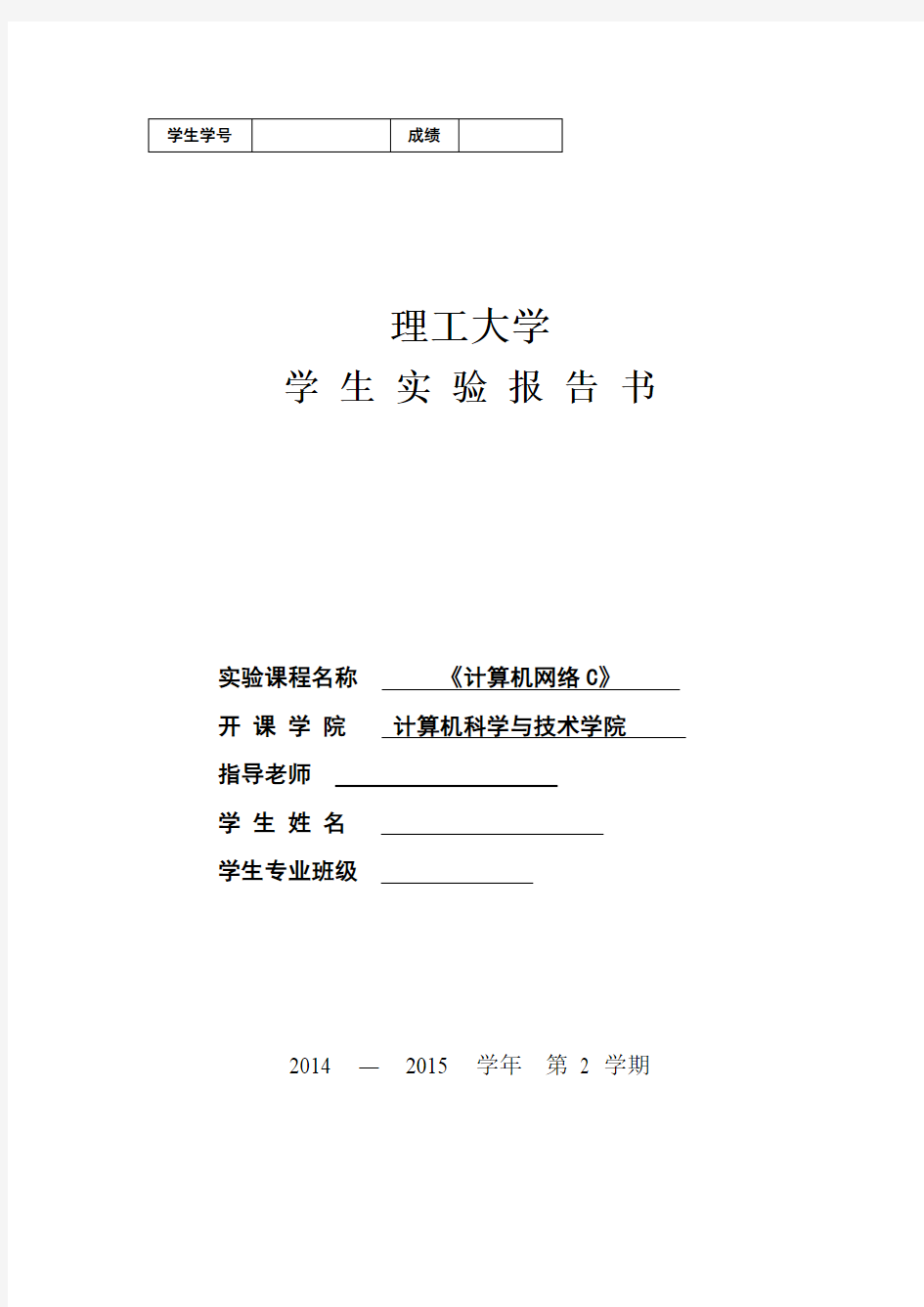
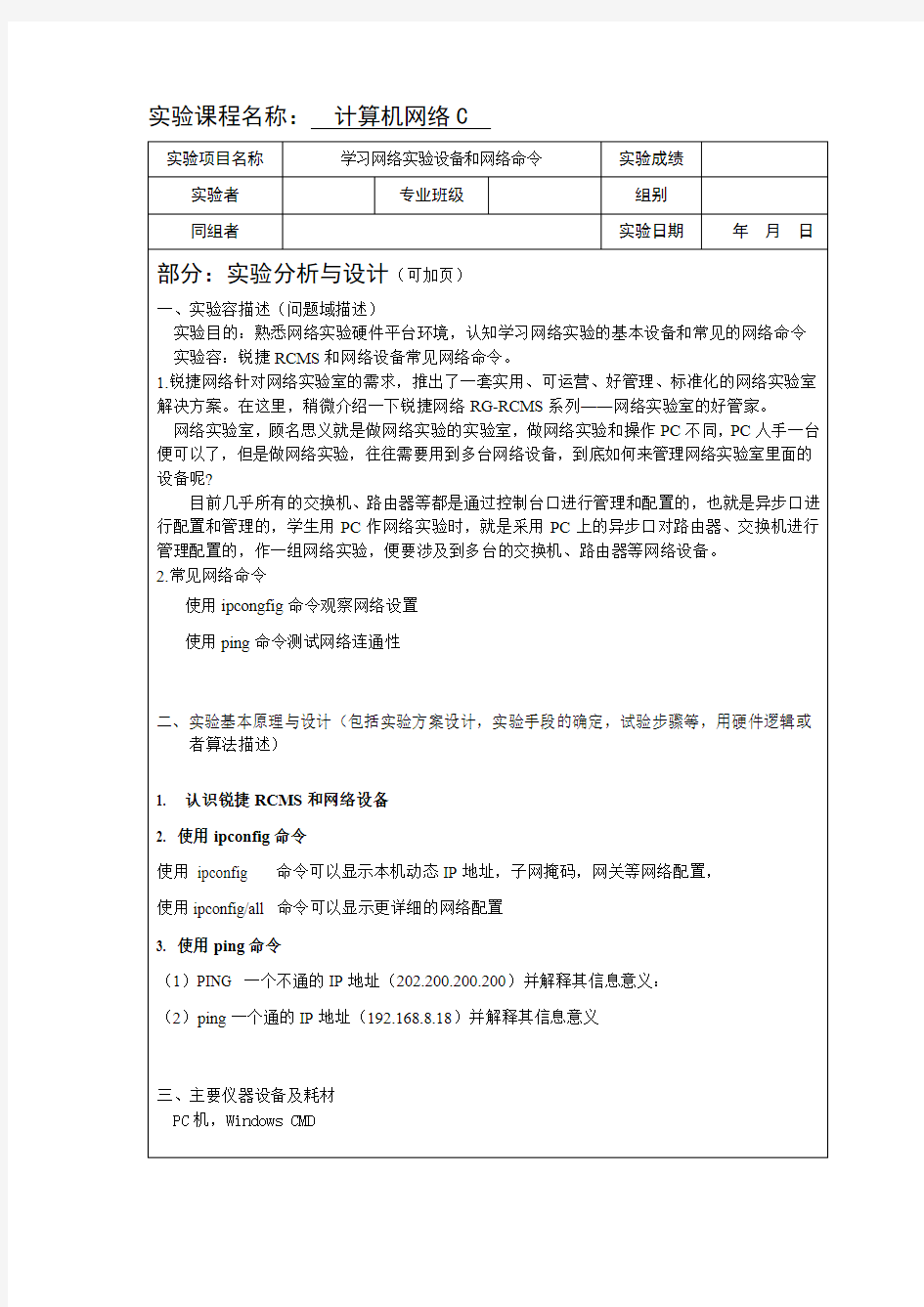
理工大学
学生实验报告书
实验课程名称《计算机网络C》
开课学院计算机科学与技术学院
指导老师
学生姓名
学生专业班级
2014 — 2015 学年第2 学期
实验课程名称:计算机网络C
第二部分:实验调试与结果分析(可加页)
一、调试过程(包括调试方法描述、实验数据记录,实验现象记录,实验过程发现的问题等)
(1).使用ipconfig的结果:
(2).使用ipconfig /all的结果:
(3).结果如图所示:
如图所示:当ping一个不通的IP或是域名时,会发送请求,但是返回的结果都是显示—请求超时,最后显示此次ping的结果,即发送4次,接受为0,丢失为0;
(4).结果如图所示:
由图可以看出,当ping一个可以联通得到IP或是域名时,会显示所ping域名的IP,然后显示请求的结果:字节长度、所需时间和TTL的值,最后的统计信息表示发送的数据包等于接受的数据包,丢失为0,以及往返行程的最短、最长、平均时间。
二、实验结果及分析(包括结果描述、实验现象分析、影响因素讨论、综合分析和结论等)
从上面的结果可以看出,当用ping命令时,如果所ping的域名或是IP不存在时,会返回请求超时的结果;当ping的域名或是IP存在时,会返回具体的数据包的信息和响应时间信息。此外,利用ipconfig可以查看本机的IP、子网掩码、默认网关等信息。当然,使用ping 和ipconfig可以获取和进行不同类型的操作。
三、实验小结、建议及体会
通过本次实验,基本掌握了ping命令和ipconfig命令的一些基本用法,当然掌握这些还远远不够,通过查找资料可以更加深入的了解这些命令的一些更加强大的用法。比如:在默认的情况下windows的ping发送的数据包大小为32byt,我们也可以自己定义它的大小,但有一个大小的限制,就是最大只能发送65500byt,因为Windows系列的系统都有一个安全漏洞(也许还包括其他系统)就是当向对方一次发送的数据包大于或等于65532时,对方就很有可能挡机,所以微软公司为了解决这一安全漏洞于是限制了ping的数据包大小。虽然微软公司已经做了此限制,但这个参数配合其他参数以后危害依然非常强大,比如我们就可以通过配合-t参数来实现一个带有攻击性的命令:
C:\>ping -l 65500 -t 192.168.1.21
当多台机器同时向一个IP发送数据时,会使机器瘫痪,网络堵塞,HTTP和FTP服务完全停止。因此,可以看出,ping命令也是双刃剑,需要明确使用的目的,不能用于非法目的。
实验课程名称:计算机网络C
第二部分:实验调试与结果分析(可加页)
一、调试过程(包括调试方法描述、实验数据记录,实验现象记录,实验过程发现的问题等)
(1).集线器、交换机和PC的连接如图所示:
信息传输过程如图所示:
GUI配置和配置后ping的结果示意图如下:
二、实验结果及分析(包括结果描述、实验现象分析、影响因素讨论、综合分析和结论等)
如图所示,当建立集线器或是交换机与PC的连接后,如果二者之间是联通的,则在连接二者的线出现两个绿点,表示连接成功;如果连接不成功则使用两个红点表示。当然,并不是一开始两端就是绿点,可能是红点或是橘黄色的点,也可以点击“自动捕获”可以观察整个数据包的传送过程。
在模拟器上建立两个PC终端进行连接,然后对其进行IP、默认网关和子网掩码的配置,然后用ping命令进行检测两台终端是否联通,结果显示配置正常,可以产生联通。
CISCO命令全集
CISCO命令全集-思科命令汇总 视图模式介绍: 普通视图router> 特权视图router# /在普通模式下输入enable 全局视图router(config)# /在特权模式下输入config t 接口视图router(config-if)# /在全局模式下输入int 接口名称例如int s0或int e0 路由协议视图router(config-route)# /在全局模式下输入router 动态路由协议名称 1、基本配置: router>enable /进入特权模式 router#conf t /进入全局配置模式 router(config)# hostname xxx /设置设备名称就好像给我们的计算机起个名字 router(config)#enable password /设置特权口令 router(config)#no ip domain lookup /不允许路由器缺省使用DNS解析命令 router(config)# Service password-encrypt /对所有在路由器上输入的口令进行暗文加密 router(config)#line vty 0 4 /进入设置telnet服务模式 router(config-line)#password xxx /设置telnet的密码 router(config-line)#login /使能可以登陆 router(config)#line con 0 /进入控制口的服务模式 router(config-line)#password xxx /要设置console的密码 router(config-line)#login /使能可以登陆 2、接口配置: router(config)#int s0 /进入接口配置模式serial 0 端口配置(如果是模块化的路由器前面加上槽位编号,例如serial0/0 代表这个路由器的0槽位上的第一个接口) router(config-if)#ip add xxx.xxx.xxx.xxx xxx.xxx.xxx.xxx /添加ip 地址和掩码
Removed_思科设备telnet登陆方式配置实验
一 telnet 你的路由器地址然后输入密码,一般为CISCO,然后ENA,输入密码CISCO 这样就进到了特权模式了,CONF T 回车进入配置模式,想配置什么就在这里配置好了。顺便给你点命令吧思科命令大全Access-enable 允许路由器在动态访问列表中创建临时访问列表入口Access-group 把访问控制列表(ACL)应用到接口上Access-list 定义一个标准的IP ACL Access-template 在连接的路由器上手动替换临时访问列表入口Appn 向APPN 子系统发送命令Atmsig 执行ATM 信令命令 B 手动引导操作系统Bandwidth 设置接口的带宽Banner motd 指定日期信息标语Bfe 设置突发事件手册模式Boot system 指定路由器启动时加载的系统映像Calendar 设置硬件日历Cd 更改路径Cdp enable 允许接口运行CDP 协议Clear 复位功能Clear counters 清除接口计数器Clear interface 重新启动接口上的件逻辑Clockrate 设置串口硬件连接的时钟速率,如网络接口模块和接口处理器能接受的速率Cmt 开启/关闭FDDI 连接管理功能Config-register 修改配置寄存器设置Configure 允许进入存在的配置模式,在中心站点上维护并保存配置信息Configure memory 从NVRAM 加载配置信息Configure terminal 从终端进行手动配置Connect 打开一个终端连接Copy 复制配置或映像数据Copy flash tftp 备份系统映像文件到TFTP 服务器Copy running-config startup-config 将RAM 中的当前配置存储到NVRAM Copy running-config tftp 将RAM 中的当前配置存储到网络TFTP 服务器上Copy tftp flash 从TFTP 服务器上下载新映像到Flash Copy tftp running-config 从TFTP 服务器上下载配置文件Debug 使用调试功能Debug dialer 显示接口在拨什么号及诸如此类的信息Debug ip rip 显示RIP 路由选择更新数据 Debug ipx routing activity 显示关于路由选择协议(RIP)更新数据包的信息Debug ipx sap 显示关于SAP(业务通告协议)更新数据包信息Debug isdn q921 显示在路由器 D 通道ISDN 接口上发生的数据链路层(第 2 层)的访问过程Debug ppp 显示在实施PPP 中发生的业务和交换信息Delete 删除文件Deny 为一个已命名的IP ACL 设置条件Dialer idle-timeout 规定线路断开前的空闲时间的长度Dialer map 设置一个串行接口来呼叫一个或多个地点Dialer wait-for-carrier-time 规定花多长时间等待一个载体Dialer-group 通过对属于一个特定拨号组的接口进行配置来访问控制Dialer-list protocol 定义一个数字数据接受器(DDR)拨号表以通过协议或ACL 与协议的组合来控制控制拨号Dir 显示给定设备上的文件Disable 关闭特许模式Disconnect 断开已建立的连接Enable 打开特许模式Enable password 确定一个密码以防止对路由器非授权的访问Enable password 设置本地口令控制不同特权级别的访问Enable secret 为enable password 命令定义额外一层安全性(强制安全,密码非明文显示) Encapsulation frame-relay 启动帧中继封装Encapsulation novell-ether 规定在网络段上使用的Novell 独一无二的格式Encapsulation PPP 把PPP 设置为由串口或ISDN 接口使用的封装方法Encapsulation sap 规定在网络段上使用的以太网802.2 格式Cisco 的密码是sap End 退出配置模式Erase 删除闪存或配置缓存Erase startup-config 删除NVRAM 中的内容Exec-timeout 配置EXEC 命令解释器在检测到用户输入前所等待的时间Exit 退出所有配置模式或者关闭一个激活的终端会话和终止一个EXEC Exit 终止任何配置模式或关闭一个活动的对话和结束EXEC format 格式化设备Frame-relay local-dlci 为使用帧中继封装的串行线路启动本地管理接口(LMI)Help 获得交互式帮助系统History 查看历史记录Hostname 使用一个主机名来配置路由器,该主机名以提示符或者缺省文件名的方式使用Interface 设置接口类型并且输入接口配置模式Interface 配置接口类型和进入接口配置模式Interface serial 选择接口并且输入接口配置模式Ip access-group 控制对一个接口的访问Ip address 设定接口的网络逻辑地址Ip address 设置
cisco模拟器应用实例讲解
第一篇、熟悉界面 一、设备的选择与连接 在界面的左下角一块区域,这里有许多种类的硬件设备,从左至右,从上到下依次为路由器、交换机、集线器、无线设备、设备之间的连线(Connections)、终端设备、仿真广域网、Custom Made Devices(自定义设备)下面着重讲一下“Connections”,用鼠标点一下它之后,在右边你会看到各种类型的线,依次为Automatically Choose Connection Type(自动选线,万能的,一般不建议使用,除非你真的不知道设备之间该用什么线)、控制线、直通线、交叉线、光纤、电话线、同轴电缆、DCE、DTE。其中DCE和DTE是用于路由器之间的连线,实际当中,你需要把DCE和一台路由器相连,DTE和另一台设备相连。而在这里,你只需选一根就是了,若你选了DCE这一根线,则和这根线先连的路由器为DCE,配置该路由器时需配置时钟哦。交叉线只在路由器和电脑直接相连,或交换机和交换机之间相连时才会用到。 注释:那么Custom Made Devices设备是做什么的呢?通过实验发现当我们用鼠标单击不放开左键把位于第一行的第一个设备也就是Router中的任意一个拖到工作区,然后再拖一个然后我们尝试用串行线Serial DTE连接两个路由器时发现,他们之间是不会正常连接的,原因是这两个设备初始化对然虽然都是模块化的,但是没有添加,比如多个串口等等。那么,这个Custom Made Devices设备就比较好了,他会自动添加一些“必须设备的”,在实验环境下每次选择设备就不用手动添加所需设备了,使用起来很方便,除非你想添加“用户自定义设备”里没有的设备再添加也不迟。 当你需要用哪个设备的时候,先用鼠标单击一下它,然后在中央的工作区域点一下就OK了,或者直接用鼠标摁住这个设备把它拖上去。连线你就选中一种线,然后就在要连接的线的设备上点一下,选接口,再点另一设备,选接口就OK了。注意,接口可不能乱选哦。连接好线后,你可以把鼠标指针移到该连线上,你就会线两端的接口类型和名称哦,配置的时候要用到它。 二、对设备进行编辑在右边有一个区域,如图1.2所示,从上到下依次为选定/取消、移动(总体移动,移动某一设备,直接拖动它就可以了)、Place Note(先选中)、删除、Inspect (选中后,在路由器、PC机上可看到各种表,如路由表等)、simple PPD、complex。
思科交换机命令大全
思科交换机常用命令大全 1.1 用户模式与特权模式 用户模式:可以使用一些基本的查询命令 特权模式:可以对交换机进行相关的配置 进入特权模式命令:Switch>enable 退出特权模式命令:Switch#exit 启用命令查询:? 时间设置:Switch#clock set 时间(自选参数,参数必须符合交换机要求) 显示信息命令:Switch#show 可选参数 注意:可以用TAB键补齐命令,自选参数为用户自定义参数,可选参数为交换机设定参数 查看交换机配置: Switch#show running-config 保存交换机配置:Switch#copy running-config startup-config Switch#wr 查看端口信息:Switch#show interface 查看MAC地址表:Switch#show mac-address-table 查看交换机CPU的状态信息:Switch#show processes 1.2 全局配置模式 进入全局配置模式:Switch#configure terminal
主机名修改:Switch(config)#hostname 主机名(自选参数) 特权模式进入密码: Switch(config)#enable secret 密码(自选参数) 取消特权模式密码:Switch(config)#no enable secret 取消主机名设置: Switch(config)#no hostname 退出配置模式: Switch(config)#exit 需要特别注意的是在配置模式中无法使用show命令,如果要使用 的话show前必须加do和空格,例如:do show * 指定根交换机命令:Switch(config)#spanning-tree vlan 自选参数(VLAN号)root primary 例如: Switch(config)#spanning-tree vlan 1 root primary 需要注意的是:设置根交换机是基于VLAN的 关闭生成树协议命令:Switch(config)#no spanning-tree vlan 自选参数(VLAN 号) 例如: Switch(config)#no spanning-tree vlan 1 1.3 接口配置模式 进入接口配置模式:Switch(config)#interface 端口名称(可选参数) 启用端口:Switch(config-if)#no shutdown 停用端口:Switch(config-if)#shutdown 进入同种类型多端口配置:Switch(config)# interface range fastethernet 0/1-5 进入不同类型多端口配置:Switch(config)#interface range fastethernet 0/1-5,gigabitethernet 0/1-2
网络设备配置实验实验报告
实验三交换机的VLAN配置 一、实验目的 1. 理解理解Trunk链路的作用和VLAN的工作原理 2. 掌握交换机上创建VLAN、接口分配 3.掌握利用三层交换机实现VLAN间的路由的方法。 二、实验环境 本实验在实验室环境下进行操作,需要的设备有:配置网卡的PC机若干台,双绞线若干条,CONSOLE线缆若干条,思科交换机cisco 2960两台。 三、实验内容 1. 单一交换机的VLAN配置; 2. 跨交换机VLAN配置,设置Trunk端口; 3. 测试VLAN分配结果; 4.在三层交换机上实现VLAN的路由; 5.测试VLAN间的连通性 四、实验原理 1.什么是VLAN VLAN是建立在局域网交换机上的,以软件方式实现逻辑工作组的划分与管理,逻辑工作组的站点不受物理位置的限制,当一个站点从一个逻辑工作组移到另一个逻辑工作组时,只需要通过软件设定,而不需要改变它在网络中的物理位置;当一个站点从一个物理位置移动到另一个物理位置时,只要将该计算机连入另一台交换机,通过软件设定后该计算机可成为原工作组的一员。 相同VLAN内的主机可以相互直接通信,不同VLAN中的主机之间不能直接通信,需要借助于路由器或具有路由功能的第三层交换机进行转发。广播数据包只可以在本VLAN内进行广播,不能传输到其他VLAN中。 2.交换机的端口 以太网交换机的每个端口都可以分配给一个VLAN,分配给同一个VLAN的端口共享广播域,即一个站点发送广播信息,同一VLAN中的所有站点都可以接收到。 交换机一般都有三种类型的端口:TRUNK口、ACCESS口、CONSOLE口。 ?CONSOLE端口:它是专门用于对交换机进行配置和管理的。通过Console 端口连接并配置交换机,是配置和管理交换机必须经过的步骤。 ?ACCESS口(默认):ACCESS端口只能通过缺省VLAN ID的报文。
思科实验报告
网络应用基础课程实验报告 院系:________________________ 专业:_____ _________ 班级:__ ____________________指导老师:___________________________学号:_______________________姓名:________________________
目录 实验一Google地球和维基 ............ 错误!未定义书签。实验二AC网站注册 ....................... 错误!未定义书签。实验三网线制作 ............................ 错误!未定义书签。实验四Ad-Hoc点对点无线局域网方案错误!未定义书签。 实验五基本结构型无线局域网方案错误!未定义书签。实验六交换机的基本配置............. 错误!未定义书签。
实验一Google地球和维基 一、实验目的 1.了解Google地球的使用方法; 2.了解维基。 二、实验设备 1.PC机(要求内存128M及以上,带RJ-45接口的独立网卡,预装Win2000或Win XP系统); 2.HUB(集线器)或交换机1台; 3.制作完成的直通双绞线若干; 4.机房的电脑能上网。 三、实验内容 1.下载Google地球,安装并使用; 2.使用百度百科,了解维基等概念。 四、实验步骤 1 打开IE浏览器在百度中输入Google Earch 2 查找Google地球的界面并下载软件 3 下载完后进行安装 4 打开Google地球进行相关的操作,例如查找武汉长江职业学院。 在搜索界面输入武汉长江职业学院然后点击搜索,完成。 二 1 打开百度浏览器输入维基概念进行搜索 维基的概念是一个自由免费,内容开放的百科全书协作计划,参与者来自世界各地,这个站点使用wiki。这意味着任何人都可以编辑维基百科中的任何文章及条目。博客是由个人创建,而维基网页时有一群分享信息飞人一起创建,编辑的。
Cisco的命令大全
Cisco的命令大全 序号/类别基于ios的交换机命令基于CLI的交换机命令 1.设置主机名/系统名 switch(config)# hostname "hostname" switch(enable) set sys tem name name-string 2.设置登录口令 switch(config)# enable password level 1 password switch(enable) set password switch(enable) set enalbepass 3.设置远程访问 switch(config)# inte***ce vlan 1 switch(config-if)# ip address ip-address netmask switch(config-if)# ip default-gateway ip-address switch(enable) set inte***ce s c0 ip-address netmask broadcast-address switch(enable) set inte***ce sc0 vlan switch(enable) set ip route default gateway 4.启用和浏览CDP信息 switch(config-if)# cdp enable switch(config-if)# no cdp enable switch(enable) set cdp {enable|disable} module /port 5.查看Cisco邻接设备的CDP通告 switch# show cdp inte***ce [type modle/port] switch# show cdp neighbors [type module/port] [detail] switch(enable) show cdp neighbors[module/port] [vlan|duplex|capabilities|detail] 6.端口描述 switch(config-if)#description escription-string switch(enable)set p ort name module/number description-string 7.设置端口速度 switch(config-if)# speed{10|100|auto} switch(enable) set port s peed moudle/number {10|100|auto} switch(enable) set port speed moudle/number {4|16|auto} 8.设置以太网的链路模式 switch(config-if)# duplex {auto|full|half} switch(enabl e) set port duplex module/number {full|half 9.配置静态VLAN switch# vlan database switch(vlan)# vlan vlan-num name vla switch(vlan)# exit switch# configure teriminal switch(config)#inte***ce inte***ce module/number switch(config-if)# switchport mode access switch(config-if)# switchport access vlan vlan-num switch(config-if)# end switch(enable) set vlan vlan-num [name name] switch(enable) set vlan vlan-num mod-num/port-list 10.配置VLAN中继线 switch(config)# inte***ce inte***ce mod/port
思科网络研究设计实训报告
《网络设计》实训报告 课题名称:网络设计 专业:计算机网络技术 班级:网络G092 学号: 27# 姓名: 指导教师: 2010年12月27日
目录《网络设计》实训报告0 一、课程设计目的2 二、课程设计题目描述2 三、课程设计报告内容3 3.1 设计任务3 3.2 设计要求及设计步骤3 3.3 设计概述4 3.4设计方案的论证16 3.5 设计代码18 四、结论25 五、结束语25 六、参考书目26
一、课程设计目的 课程设计是教学的一个重要环节,本次课程设计的主要目的: 1.进一步加深、巩固学生对所学网络的基础知识的掌握,对《思科网络技术》的基本概念的了解。 2.通过实训,达到让学生能够将书本的知识与实际操作相结合的目的,提理论的实践应用能力、提高高动手能力。 在设计的过程中,对于出现的新问题,有新的思路,能够使用更适合的方法处理,并且是自己自学能力和一学期学习效果的检验。 二、课程设计题目描述 2.1现有需求 某高校现有两个地理位置分离的分校区,每个校区入网信息点有2000多个,现准备通过科教网接入因特网,但从科教网只申请到4个B网络 (172.17.1.0\172.17.10.0\172.17.20.0\172.17.30.0)为了安全,要求每个分校区的学生公寓子网和教师子网不在同一广播域。同时,学校现有一台服务器供学校师生链接校园网站服务。 2.2未来发展 未来的3-5年,校园电脑会增加500台左右,主要增加在科研网,用于学校对学生的科研教育用。 2.3网络功能 根据学校现有的规模和需求及发展范围建立的网络有如下功能; 1)建立学校自己的网站,向外界发布信息,并进行网络上的服务 2)科教网连接Internet,供学生及教师的学习需求 3)校园内部网络实现资源共享,以提高工作效率 4)建立网络时应注意网络的扩展性,以方便日后的网络升级和增加计算机 5)在校园内部建立学生数据库,如学生档案,成绩评定,学习及考试日程
思科交换机路由器命令大全
思科交换机路由器命令 大全 YUKI was compiled on the morning of December 16, 2020
1. 交换机支持的命令:交换机基本状态: 交换机口令设置: switch>enable ;进入特权模式switch#config terminal ;进入全局配置模式 switch(config)#hostname ;设置交换机的主机名 switch(config)#enable secret xxx ;设置特权加密口 令switch(config)#enable password xxa ;设置特权非 密口令switch(config)#line console 0 ;进入控制台 口switch(config-line)#line vty 0 4 ;进入虚拟终端 switch(config-line)#login ;允许登录 switch(config-line)#password xx ;设置登录口令 xxswitch#exit ;返回命令 交换机VLAN设置:
switch(vlan)#vlan 2 ;建VLAN 2switch(vlan)#no vlan 2 ;删vlan 2switch(config)#int f0/1 ;进入端 口1switch(config-if)#switchport access vlan 2 ; 当前端口加入vlan 2switch(config-if)#switchport mode trunk ;设置为干线switch(config- if)#switchport trunk allowed vlan 1,2 ;设置允许 的vlanswitch(config-if)#switchport trunk encap dot1q ;设置vlan 中继switch(config)#vtp domain ;设置发vtp域名switch(config)#vtp password ;设置发vtp密码switch(config)#vtp mode server ;设置发vtp模式switch(config)#vtp mode client ;设置发vtp模式 交换机设置IP地址: 交换机显示命令:
思科路由模拟器命令大全
命令要在一行内打完,窗体可以自动拉大。Aux口这个版本暂不支持。 支持三级Switch网络,需要路由时支持两级Switch。 设置的主机名中不要含有空格。F2、F3键清屏(为了方便而加) Ctrl+P 历史命令,建议使用方向键。 Ctrl+z 回根, 建议使用end命令 Ctrl+Break 路由器进入ROM监控状态。交换机清除特权密码。 双击设备进入终端操作 单击设备的接口可以实现画线 单击画有线的接口可以删除连线 在指定的设备按下鼠标右键可以删除设备。 在指定的设备按下鼠标左键可以实现移动。 按Tab键,可以得到命令全称。 键入"?"可以得到当前状态下的命令帮助。 接收的作业名固定为当前目录下的sim.txt。 系统的配置文件是:sim.ini。 计算测验得分中,ping PCA->PCB;5 表示ping通得5分, SWAf6=2;5表示交换机SwitchA的f0/6在vlan 2时得5分。 ~~~~~~~~~~~~~~~~~~~~~~~~~~~~~~~~~~~~~~~~~~~~~~~~~~~~~~~~~~~~~~~~~~~~~~~~~~ PCA login: root ;使用root用户password: linux ;口令是linux # shutdown -h now ;同init 0 关机 # logout # login # ifconfig ;显示IP地址 # ifconfig eth0
思科路由器命令大全详解
一 switch> 用户模式 1:进入特权模式enable switch> enable switch# 2:进入全局配置模式configure terminal switch> enable switch#c onfigure terminal switch(conf)# 3:交换机命名hostname aptech2950 以aptech2950为例 switch> enable switch#c onfigure terminal switch(conf)#hostname aptch-2950 aptech2950(conf)# 4:配置使能口令enable password cisco 以cisco为例 switch> enable switch#c onfigure terminal switch(conf)#hostname aptch2950 aptech2950(conf)# enable password cisco 5:配置使能密码enable secret ciscolab 以cicsolab为例 switch> enable switch#c onfigure terminal switch(conf)#hostname aptch2950 aptech2950(conf)# enable secret ciscolab 6:设置虚拟局域网vlan 1 interface vlan 1 switch> enable switch#c onfigure terminal switch(conf)#hostname aptch2950 aptech2950(conf)# interface vlan 1 aptech2950(conf-if)#ip address 配置交换机端口ip和子网掩码 aptech2950(conf-if)#no shut 是配置处于运行中aptech2950(conf-if)#exit aptech2950(conf)#ip default-gateway 设置网关地址 7:进入交换机某一端口interface fastehernet 0/17 以17端口为例switch> enable switch#c onfigure terminal switch(conf)#hostname aptch2950 aptech2950(conf)# interface fastehernet 0/17 aptech2950(conf-if)# 8:查看命令show switch> enable
学习网络实验设备和网络命令以及思科模拟器基本操作
武汉理工大学 学生实验报告书 实验课程名称《计算机网络C》 开课学院计算机科学与技术学院 指导老师姓名 学生姓名 学生专业班级 2014 —2015 学年第2 学期
实验课程名称:计算机网络C
第二部分:实验调试与结果分析(可加页) 一、调试过程(包括调试方法描述、实验数据记录,实验现象记录,实验过程发现的问题等) (1).使用ipconfig的结果: (2).使用ipconfig /all的结果: (3).结果如图所示: 如图所示:当ping一个不通的IP或是域名时,会发送请求,但是返回的结果都是显示—请求超时,最后显示此次ping的结果,即发送4次,接受为0,丢失为0; (4).结果如图所示:
由图可以看出,当ping一个可以联通得到IP或是域名时,会显示所ping域名的IP,然后显示请求的结果:字节长度、所需时间和TTL的值,最后的统计信息表示发送的数据包等于接受的数据包,丢失为0,以及往返行程的最短、最长、平均时间。 二、实验结果及分析(包括结果描述、实验现象分析、影响因素讨论、综合分析和结论等) 从上面的结果可以看出,当用ping命令时,如果所ping的域名或是IP不存在时,会返回请求超时的结果;当ping的域名或是IP存在时,会返回具体的数据包的信息和响应时间信息。此外,利用ipconfig可以查看本机的IP、子网掩码、默认网关等信息。当然,使用ping和ipconfig可以获取和进行不同类型的操作。 三、实验小结、建议及体会 通过本次实验,基本掌握了ping命令和ipconfig命令的一些基本用法,当然掌握这些还远远不够,通过查找资料可以更加深入的了解这些命令的一些更加强大的用法。比如:在默认的情况下windows的ping发送的数据包大小为32byt,我们也可以自己定义它的大小,但有一个大小的限制,就是最大只能发送65500byt,因为Windows系列的系统都有一个安全漏洞(也许还包括其他系统)就是当向对方一次发送的数据包大于或等于65532时,对方就很有可能挡机,所以微软公司为了解决这一安全漏洞于是限制了ping的数据包大小。虽然微软公司已经做了此限制,但这个参数配合其他参数以后危害依然非常强大,比如我们就可以通过配合-t参数来实现一个带有攻击性的命令: C:\>ping -l 65500 -t 192.168.1.21 当多台机器同时向一个IP发送数据时,会使机器瘫痪,网络堵塞,HTTP和FTP服务完全停止。因此,可以看出,ping命令也是双刃剑,需要明确使用的目的,不能用于非法目的。
最新整理怎么在思科模拟器配置交换机VTP
怎么在思科模拟器配置交换机V T P 交换机除了能够连接同种类型的网络之外,还可以在不同类型的网络(如以太网和快速以太网)之间起到 互连作用。在思科模拟器上怎么配置交换机V T P?V T P被组织成管理域(V T P D o m a i n),V T P可以分为三种模式:服务器模式(S e r v e r),客户机模式(C l i e n t),透明模式,下面我们来看看配置方法 方法步骤 1、首先,打开思科模拟器软件,连接三台交换机的连接线,将所有交换机互相连接起来,一台当服务器,一台当客户机,另外一台当透明模式。 2、把三台交换机的配置清除干净,重启交换机,配置命令为: S1#d e l e t e f l a s h:v l a n.d a t S1#e r a s e s t a r t u p-c o n f i g S1#r e l o a d 配置S1为V T P s e r v e r,配置命令为: 复制内容到剪贴板 S1(c o n f i g)#v t p m o d e s e r v e r 3、配置S3为V T P t r a n s p a r e n t,配置命令是:
S3#v l a n d a t a b a s e S3(v l a n)#v t p t r a n s p a r e n t S3(v l a n)#v t p p a s s w o r d c i s c o(配置交换机的密码) S e t t i n g d e v i c e V L A N d a t a b a s e p a s s w o r d t o c i s c o 4、配置S2为V T P c l i e n t,配置命令是: S2(c o n f i g)#v t p m o d e c l i e n t S e t t i n g d e v i c e t o V T P C L I E N T m o d e. S2(c o n f i g)#v t p d o m a i n V T P-T E S T D o m a i n n a m e a l r e a d y s e t t o V T P-T E S T. S2(c o n f i g)#v t p p a s s w o r d c i s c o 5、在S1上创建V L A N,检查S2、S3上的V L A N信息,配置命令是: S1(c o n f i g)#v l a n2 S1(c o n f i g)#v l a n3 查看s1,s2,s3的V L A N配置信息。命令是: S1#s h o w v l a n S2#s h o w v l a n S3#s h o w v l a n 6、查看V T P信息,查看交换机的v t p详细信息和版本等信息:
计算机网络实验报告
实验报告 实验课程:计算机网络原理 学生姓名:许伟伟 学号:5400209156 专业班级:物流091 2012年06月 01 日
目录 一、实验一网络操作系统的安装及配置………………………1-6 二、实验二以太网组网实验书…………………………………7-20 三、实验三域名服务器的配置书………………………………21-32 四、实验四FTP服务器安装……………………………………33-43 五、实验五WEB服务器安装应用………………………………44-48 六、实验六连接Internet及相关操作………………………49-53
南昌大学实验报告一 学生姓名:许伟伟学号:5400209156 专业班级:物流091 实验类型:□验证□综合□设计□创新实验日期:2012.4.19 实验成绩: 一、实验项目名称:对其它流行NOS的认识 二、实验目的: 1.进一步掌握网络操作系统的概念。 2.了解流行的NOS并对其进行比较。 3、选择适和自己的NOS使用。 三、实验基本原理 NOS:网络操作系统(NOS:Network Operating System) 网络操作系统(NOS)是一种包含将计算机和设备接入局域网或网联特殊功能的操作系统。较为普遍的DOS 和Windows 系统下的网络操作系统包括Novell Netware、Windows NT、Windows 2000、Sun Solaris 、Red Hat UnixWare 7.1.1、Linux 6.1和IBM OS/2。Cisco IOS (因特网操作系统)也是一种网络操作系统,它主要集中于英特网网络设备能力。几乎所有的思科网络设备如思科路由器、交换机等都安装了该系统。 四、主要仪器设备及耗材 PC机2台,HUB(集线器)1台,网线测试器1台,网卡(RJ-45接口)2块。 五、实验步骤 1、接入Internet;在搜索引擎中搜索相关网站、信息。
思科基本配置命令详解
思科交换机基本配置实例讲解
目录 1、基本概念介绍............................................... 2、密码、登陆等基本配置....................................... 3、CISCO设备端口配置详解...................................... 4、VLAN的规划及配置........................................... 4.1核心交换机的相关配置..................................... 4.2接入交换机的相关配置..................................... 5、配置交换机的路由功能....................................... 6、配置交换机的DHCP功能...................................... 7、常用排错命令...............................................
1、基本概念介绍 IOS: 互联网操作系统,也就是交换机和路由器中用的操作系统VLAN: 虚拟lan VTP: VLAN TRUNK PROTOCOL DHCP: 动态主机配置协议 ACL:访问控制列表 三层交换机:具有三层路由转发能力的交换机 本教程中“#”后的蓝色文字为注释内容。 2、密码、登陆等基本配置 本节介绍的内容为cisco路由器或者交换机的基本配置,在目前版本的cisco交换机或路由器上的这些命令是通用的。本教程用的是cisco的模拟器做的介绍,一些具体的端口显示或许与你们实际的设备不符,但这并不影响基本配置命令的执行。 Cisco 3640 (R4700) processor (revision 0xFF) with 124928K/6144K bytes of memory. Processor board ID 00000000 R4700 CPU at 100MHz, Implementation 33, Rev 1.2
基于思科网络设备(校园网)开题报告
南昌工程学院 2008 级毕业(设计)论文开题报告 信息工程学院系(院)计算机科学与技术专业 题目基于思科网络设备(校园网)的设计与实现学生姓名 班级计算机科学与技术 学号 指导教师 日期2012 年 1 月 9 日 南昌工程学院教务处订制
题目:基于思科网络设备(校园网)的设计与实现 一、选题的依据及课题的意义 校园网建设已逐渐成为信息化时代高校及中小学优先考虑的课题,这与我国倡导的素质教育息息相关。要建设一个能够满足当前使用和将来扩展的校园网,要根据校园网的网络需求和校园信息点的分布来进行设计和建设。将整个网络设为星型拓扑结构,以信息中心中心机房作为整个网络的中心,用两台高速三层交换机作为中心交换机,整网络采用千兆以太网技术形成高速链路通道,辐射到校园内的各处。整网络以虚拟局域网技术为基础,分区域划分为不同的虚拟局域网,为了使不同的虚拟局域网之间能够互相通信,在两台中心交换机之间接入一个中心路由器提供数据转发。整个网络工程分为需求分析、总体设计和工程实施三个部分。 二、研究概况及发展趋势综述 从校园区网建设发展上看,经历了以下阶段: 1) 仅仅是联通办公区域、实现邮件与网络互通; 2) ERP、CRM等系统在企业的生产业务中得到应用; 3)校园规模扩大,需要划分VLAN、配置路由、选择带宽; 随着校园规模的持续扩大,师生需求的增加,校园网网络设备的业务能力、运转能力控制能力也在不断的提高。而校园业务也在向富媒体化、实时业务增多、校园网接入方式的变化、云计算业务的部署、物联网业务的部署等变化。所以未来校园网向着更大、更快、更智能的方向发展。主要特征: 1)更大:在保证安全接入的前提下满足各种终端,教师、学生等的随时随地的接入,网络的扩展性极大的提升。 2)更快:随着承载业务类型的不断更新,所需的带宽也不断提高,所需的带宽也不断提高,校园网向着更加高速,更可靠的方向发展。 3)更智能:当校园网承载的终端种类及业务种类越来越多的时候,要保证校园网为教师、学生服务质量,提供更加安全可靠的用户接入服务。 校园网中技术发展趋势: 1)更高的带宽需求带来下一代以太网标准的发展 2)网络中队接入终端的识别更加智能
网络实验报告总结.doc
实验 1 PacketTrace基本使用 一、实验目的 掌握 Cisco Packet Tracer软件的使用方法。 二、实验任务 在 Cisco Packet Tracer中用HUB组建局域网,利用PING命令检测机器的互通性。 三、实验设备 集线器( HUB)一台,工作站PC三台,直连电缆三条。 四、实验环境 实验环境如图1-1 所示。 图 1-1交换机基本配置实验环境 五、实验步骤 (一)安装模拟器 1、运行“ PacketTracer53_setup”文件,并按如下图所示完成安装; 点“ Next ”
选择“ I accept the agreement”后,点“ next”不用更改安装目录,直接点“ next ” 点“ next ”
点“ next ” 点“ install”
正在安装 点“ Finish ”,安装完成。 2、进入页面。 (二)使用模拟器 1、运行Cisco Packet Tracer 软件,在逻辑工作区放入一台集线器和三台终端设备PC,用 直连线按下图将HUB 和PC工作站连接起 来, HUB端 接 Port 口, PC端分别接以太网口。
2、分别点击各工作站PC,进入其配置窗口,选择桌面项,选择运行IP 地址配置(IP Configuration ),设置IP 地址和子网掩码分别为PC0:1.1.1.1 ,255.255.255.0 ;PC1:1.1.1.2 ,255.255.255.0 ; PC2: 1.1.1.3 , 255.255.255.0 。 3、点击 Cisco Packet Tracer软件右下方的仿真模式按钮,如图1-2所示。将Cisco Packet Tracer的工作状态由实时模式转换为仿真模式。 图1-2 按Simulation Mode 按钮 4、点击PC0进入配置窗口,选择桌面Desktop 项,选择运行命令提示符Command Prompt,如图1-3 所示。 图5、在上述DOS命令行窗口中,输入(Simulation Panel)中点击自动捕获1-3进入PC配置窗口 Ping 1.1.1.3命令,回车运行。然后在仿真面板 / 播放( Auto Capture/Play)按钮,如图1-4 所示。 图 1-4 点击自动抓取 /运行按钮 6、观察数据包发送的演示过程,对应地在仿真面板的事件列表( 的类型。如图1-5 和图 1-6 所示。 Event List )中观察数据包
